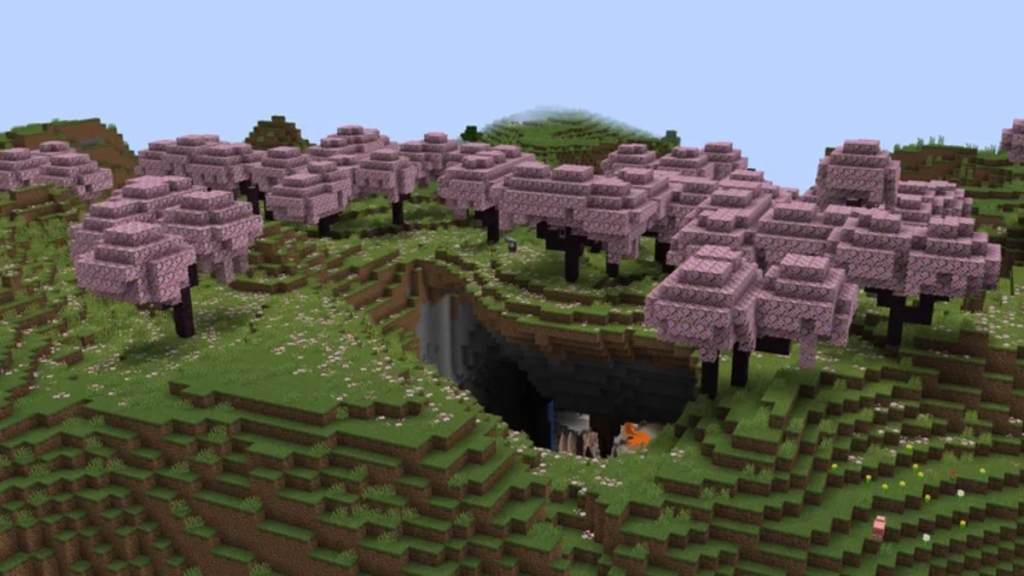Le sourire!

Il n’y a vraiment aucun autre jeu d’agriculture ou de simulation de vie comme Stardew Valley. Avec un vaste monde à explorer et des habitants charmants avec lesquels se lier d’amitié, sans parler de tous les mécanismes agricoles, il y a beaucoup à faire pendant votre séjour à Stardew Valley. Et pendant toutes ces grandes expériences, les joueurs voudront certainement prendre des photos en cours de route sous forme de captures d’écran. Aujourd’hui, nous allons vous expliquer où vont les captures d’écran dans Stardew Valley. Nous expliquerons également comment vous pouvez prendre des captures d’écran sur toutes les plateformes, ainsi que le fonctionnement du système de capture d’écran en jeu.
Où vont les captures d’écran de Stardew Valley? Comment accéder aux captures d’écran expliquées
Lorsque vous jouez à Stardew Valley, il y a toutes sortes de façons dont les joueurs peuvent prendre des captures d’écran. Que ce soit via les fonctionnalités de capture d’écran dédiées de votre plate-forme ou directement depuis Stardew Valley elle-même, vous avez toujours un moyen de le faire.
Capture d’écran en jeu
Prendre des captures d’écran depuis Stardew Valley est une fonctionnalité que les joueurs PC peuvent utiliser, et c’est assez simple à faire.
- La première chose que vous devrez faire est de mettre le jeu en pause en appuyant sur ESC.
- Ensuite, ouvrez l’onglet Options.
- Faites défiler vers le bas et vous pourrez voir une icône de caméra sous la zone de capture d’écran de la page.
- Vous pouvez régler le zoom si vous le souhaitez.
- Lorsque vous êtes prêt, cliquez sur l’icône Appareil photo pour prendre une photo.
- Une fois cela fait, vous pourrez cliquer sur « Ouvrir le dossier de destination » pour afficher l’emplacement de votre capture d’écran sur votre PC.
En relation: Combien y a-t-il de fleurs violettes et d’étoiles de mer sur l’île Ginger à Stardew Valley? Guide du quiz de l’île au gingembre
Captures d’écran enregistrées localement
Vous pouvez également capturer le jeu à partir du logiciel de capture d’écran propriétaire de votre plate-forme. Voici comment chacun fonctionne.
Xbox
- Appuyez sur votre bouton de partage sur le contrôleur pour enregistrer une capture d’écran.
- Vous pouvez accéder aux images récentes via les onglets de partage de votre menu Xbox.
- Pour y accéder, appuyez sur le bouton d’accueil et déplacez-vous dessus.
- Vous verrez Captures récentes dans la liste des options.
- Vous pouvez également accéder aux captures d’écran de l’application mobile Xbox.
Playstation
- Cette méthode est simple, maintenez simplement votre bouton Partager enfoncé pour enregistrer une capture d’écran.
- Vous pourrez visiter ces images depuis votre application Capture Gallery.
Commutateur Nintendo
- Pour enregistrer une capture d’écran, appuyez simplement sur votre bouton Capture d’écran sur le Joy-Con gauche.
- Vous pouvez trouver ces images sur votre écran d’accueil à partir de la page Album.
PC/Linux/Mac – Vapeur
- Appuyez sur F12 pour enregistrer une capture d’écran.
- Remarque : les utilisateurs de Mac devront basculer la touche Fn pour afficher la fonction de F12.
- Pour afficher les captures d’écran, cliquez sur votre nom d’utilisateur dans Steam, puis sur Contenu.
- Sélectionnez Télécharger l’écran et choisissez Stardew Valley.
- Cela montrera où vos captures d’écran sont enregistrées sur votre PC.
C’est tout ce que vous devez savoir ! Maintenant, sortez et commencez à prendre des captures d’écran dans Stardew Valley !